
I campi in Word sono bit di codice che sono segnaposto per i dati che cambiano. Ad esempio, quando si inseriscono i numeri di pagina nell'intestazione o piè di pagina di un documento, Word crea effettivamente un campo che inserisce il numero di pagina corretto in ogni pagina.
Esistono molti campi incorporati disponibili in Word, come la data corrente, la data dell'ultimo salvataggio di un documento, il nome del file e il numero di parole in un documento. Per impostazione predefinita, quando si inserisce un campo in un documento, viene ombreggiato (non evidenziato) quando si posiziona il cursore in un punto qualsiasi del campo. Quando si seleziona un intero campo, è sia ombreggiato che evidenziato. L'ombreggiatura sui campi può essere utile per facilitare la ricerca dei campi nel documento. Tuttavia, se hai intenzione di condividere il documento con altri o utilizzarlo in una presentazione, potresti voler disattivare completamente l'ombreggiatura del campo in modo da non distrarre gli altri. Ti mostreremo dove modificare questa impostazione per l'ombreggiatura sui campi.
Per iniziare, fai clic sulla scheda “File”.

Nella schermata del backstage, fai clic su “Opzioni” nell'elenco degli elementi a sinistra.

Viene visualizzata la finestra di dialogo “Opzioni di Word”. Fai clic su “Avanzate” nell'elenco degli elementi a sinistra.

Scorri verso il basso fino alla sezione “Mostra contenuto del documento” e seleziona un'opzione dall'elenco a discesa “Ombreggiatura campo”.
L'opzione predefinita è “Quando selezionato”, il che significa che un campo è ombreggiato quando si posiziona il cursore in qualsiasi punto di quel campo. Seleziona “Mai” se non vuoi che nessun campo sia ombreggiato, o “Sempre” se vuoi che tutti i campi siano sempre ombreggiati anche quando il cursore si trova altrove.
Fai clic su “OK”.

Abbiamo selezionato “Mai”, quindi i nostri campi non sono affatto ombreggiati.
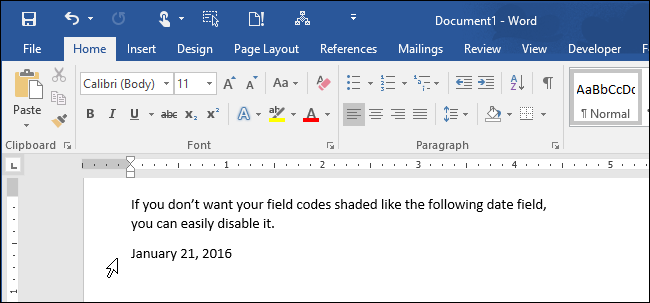
NOTA: quando si seleziona “Quando selezionato” per l'opzione “Ombreggiatura campo”, ogni campo visualizza uno sfondo grigio quando si fa clic all'interno di quel campo. Tuttavia, l'ombreggiatura grigia non significa che il campo stesso sia selezionato. Fare doppio clic sul campo o trascinare il mouse su di esso per selezionarlo. Quindi l'evidenziazione viene aggiunta all'ombreggiatura grigia per indicare che il campo è selezionato.
